Hoe Modern Warfare 2 ontwikkelaarsfout 6146 op te lossen
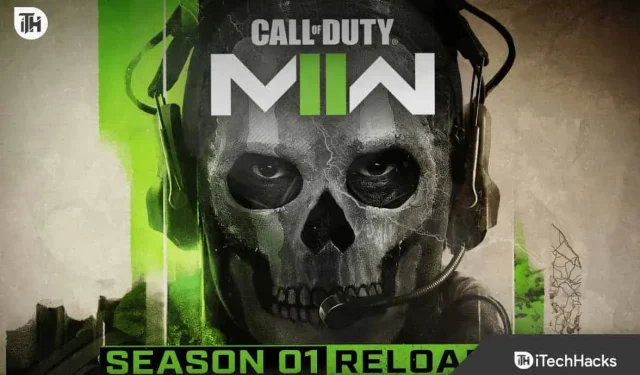
Modern Warfare 2 is een populaire game met de beste first-person gevechtservaring. De game kan nog steeds niet worden uitgevoerd op het systeem van de gebruiker, zelfs niet na een aantal jaren van uitgave. Veel gebruikers melden bugs in het spel. Spelers melden nu Modern Warfare 2 Developer Error 6146 die optreedt als gevolg van serverproblemen.
Het bedrijf kan echter niet omgaan met het verkeer dat afkomstig is van spelers over de hele wereld. We weten hoe we Modern Warfare 2-ontwikkelaarsfout 6146 moeten oplossen. We hopen dat deze gids u zal helpen het probleem op te lossen. Dus laten we ermee beginnen.
Hoe Modern Warfare 2 ontwikkelaarsfout 6146 op te lossen

Gebruikers willen weten hoe ze Modern Warfare 2-ontwikkelaarsfout 6146 kunnen oplossen. We zijn hier met hoe u dit probleem kunt oplossen.
Controleer de serverstatus
Het eerste dat we u aanraden te doen, is de status van de spelserver controleren. Dit is belangrijk omdat de hoofdoorzaak van het probleem serverproblemen zijn. Als er dus serverproblemen in het spel zijn, kunnen spelers het spel niet spelen.
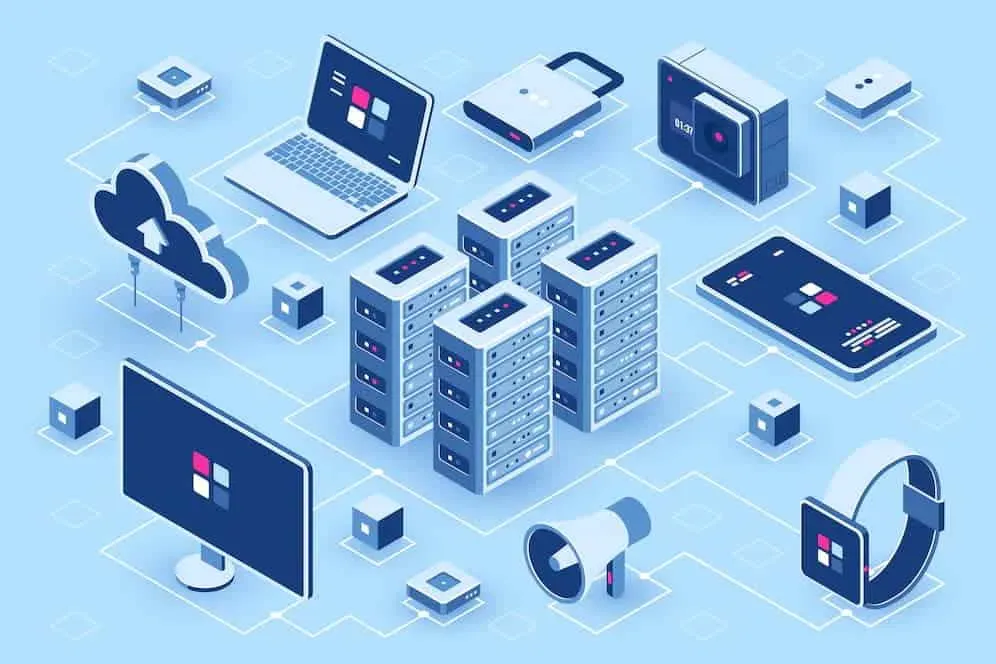
Het is ook mogelijk dat de ontwikkelaars van de game meer servers toevoegen of onderhoud plegen, waardoor het probleem voor jou wordt veroorzaakt. Spelers die de status van de server willen controleren, moeten de officiële website of socialemediapagina van het spel bezoeken. Ze zullen je daar zeker informeren over de status van de gameserver.
Controleer je internetverbinding
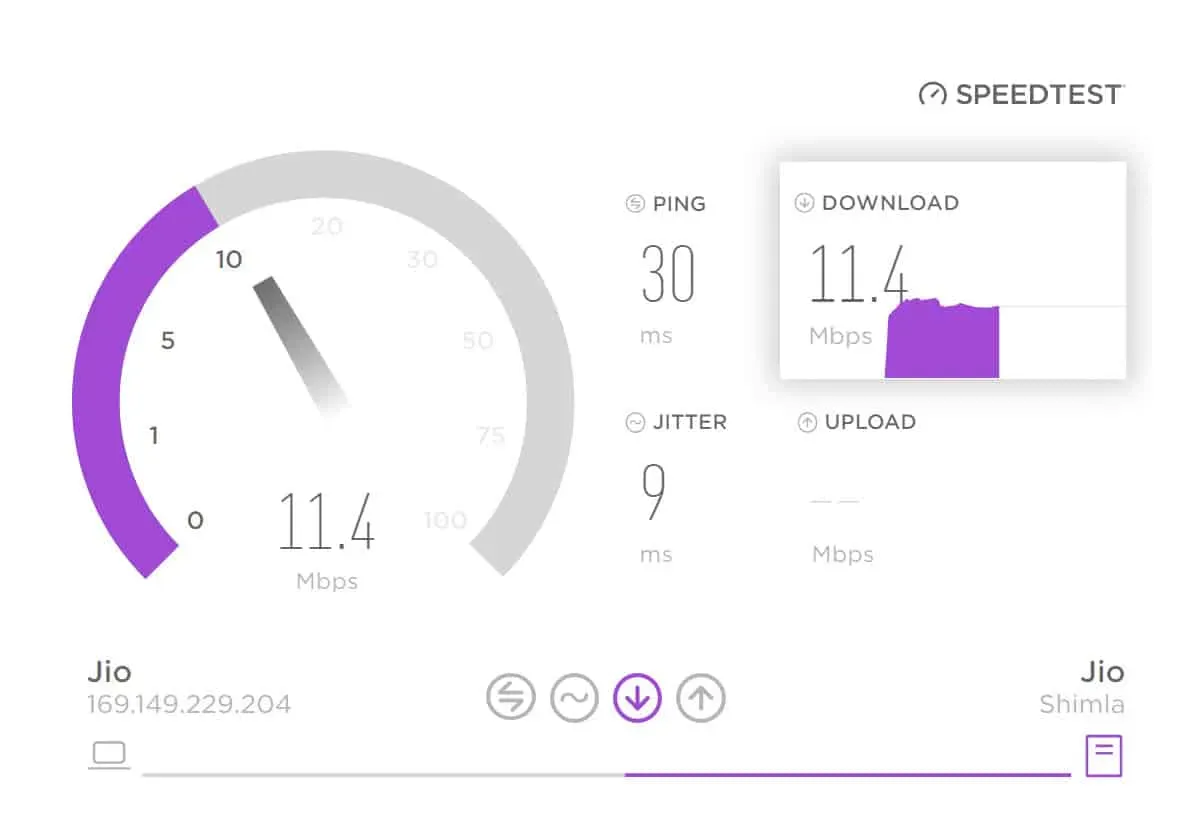
De volgende reden waarom het probleem op het systeem kan optreden, is uw internetverbinding. De game vereist een snelle internetverbinding om goed te kunnen werken. Als uw wifi of het netwerk waarmee u bent verbonden geen stabiele snelle internetverbinding biedt, blijft de ontwikkelaarsfout optreden. Daarom raden we u aan ervoor te zorgen dat het internet dat u gebruikt stabiel is. Dit doe je eenvoudig met een internetsnelheidstester. U kunt deze gids raadplegen om er meer over te weten te komen.
Voer het spel uit als beheerder
Het spel werkt mogelijk niet goed als het niet voldoende toestemming krijgt om goed te werken. Soms kan dit om verschillende redenen gebeuren. U kunt echter eenvoudig controleren of dit de oorzaak van het probleem is of niet. Om te controleren of dit de oorzaak van het probleem is, moet je het spel in de beheerdersmodus uitvoeren. Als het daarna correct begint te werken, is de oorzaak van het probleem onvoldoende machtigingen. U moet de onderstaande stappen volgen.
- Klik met de rechtermuisknop op het speltoepassingsbestand.
- Selecteer Als administrator uitvoeren.
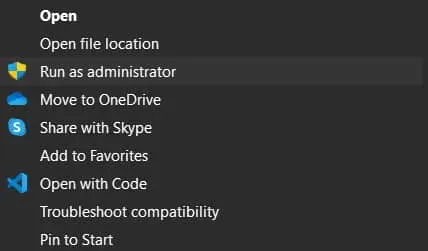
- Geef toestemming en wacht tot het spel start.
Als het spel hierna correct begint te werken, moet je deze instelling permanent maken. U kunt dit doen door de onderstaande stappen te volgen.
- Klik met de rechtermuisknop op het speltoepassingsbestand.
- Selecteer Eigenschappen.
- Klik op het tabblad “Compatibiliteit”.
- Selecteer “Dit programma uitvoeren als beheerder”.
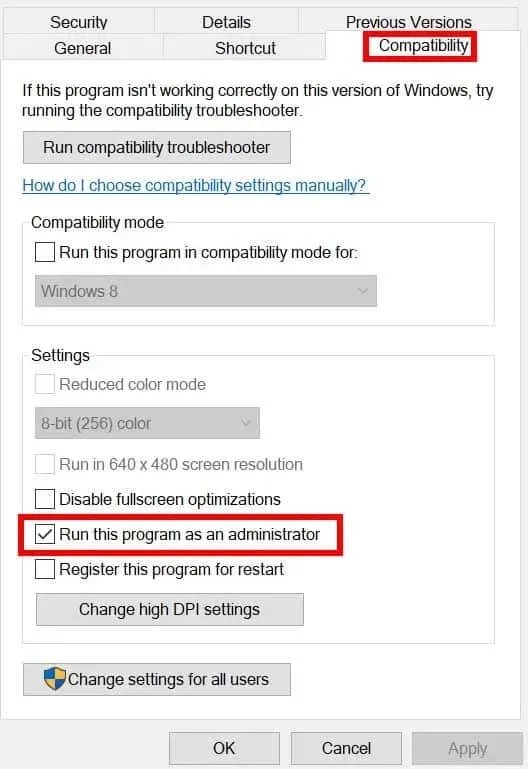
- Klik op de knop OK om de wijzigingen op te slaan.
- Nu hoef je de opstartprocedure niet te volgen om het spel opnieuw te starten.
Start het systeem opnieuw op
U kunt ook proberen het systeem opnieuw op te starten om de ontwikkelaarsfout op te lossen. Het probleem kan ook optreden als gevolg van kleine fouten in het systeem. In dit geval kunt u proberen het systeem opnieuw op te starten om te zien of het werkt. Na het herstarten van het systeem zullen alle bestanden correct starten, dus de kans bestaat dat daarna het probleem is opgelost.
Schakel Windows Firewall uit
Voor degenen die het niet weten, Dev Error 6146 treedt op vanwege serverproblemen en verbindingsproblemen. Windows Firewall kan de oorzaak zijn van verbindingsproblemen. Een firewall is vooraf geïnstalleerd op ons systeem om te beschermen tegen externe bedreigingen. Als de firewall schadelijke reacties van de gameservers heeft gedetecteerd, is de kans groot dat de firewall deze heeft geblokkeerd.
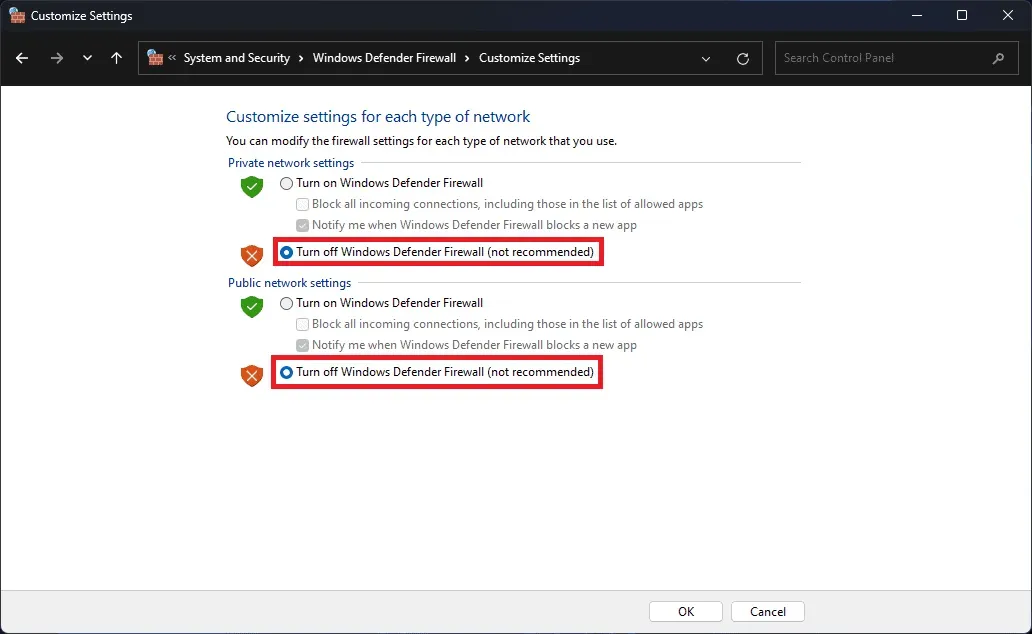
Dit gebeurt als de firewall applicaties of games vermoedt. Hierdoor stopt de applicatie of game met werken, omdat deze geen antwoorden kan ontvangen; je zit dus met een probleem. We raden spelers aan om de firewall uit te schakelen om te zien of het probleem wordt opgelost. U moet de stappen in deze handleiding volgen om de firewall uit te schakelen.
Controleer spelbestanden
Je kunt ook proberen de bestanden van de game op het systeem te controleren om te zien of deze correct is geïnstalleerd. Soms zijn de gamebestanden niet correct geïnstalleerd vanwege een storing in het systeem waardoor u een probleem kunt tegenkomen. In dit geval hoeft u zich echter nergens zorgen over te maken, aangezien de game-launcher een integriteitscontrole voor gamebestanden heeft waarmee u gamebestanden kunt scannen en repareren als er beschadigde of ontbrekende bestanden zijn. We raden u ook aan om het te gebruiken. U moet hiervoor de onderstaande stappen volgen.
- Open de game-launcher.
- Selecteer de bibliotheekoptie.
- Klik met de rechtermuisknop op het spel.
- Selecteer “Eigenschappen” en ga naar “Lokale bestanden”.
- Selecteer “Controleer de integriteit van gamebestanden”.
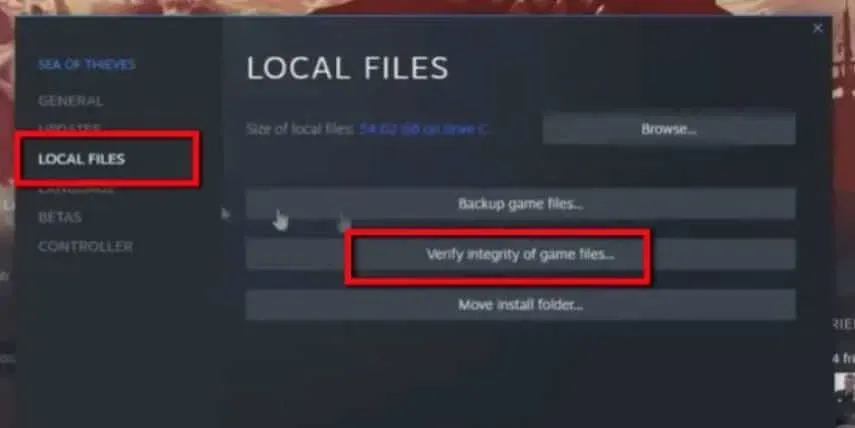
- Het opstartprogramma begint met het controleren van de gamebestanden. Dit duurt ongeveer een half uur, afhankelijk van de grootte van het spel.
- Eenmaal voltooid, start u uw systeem opnieuw op en controleert u of het probleem is opgelost.
Controleer op game-updates

De ontwikkelaars werken constant aan het uitbrengen van nieuwe updates om de game soepeler te laten verlopen. Duizenden spelers hebben een ontwikkelaarsbug in Modern Warfare 2 gemeld, dus de ontwikkelaars zijn mogelijk aan een oplossing begonnen. We raden spelers aan om voortdurend te controleren op de nieuwste game-updates om soortgelijke problemen op ons systeem te voorkomen.
Gebruik de nieuwste versie van Windows
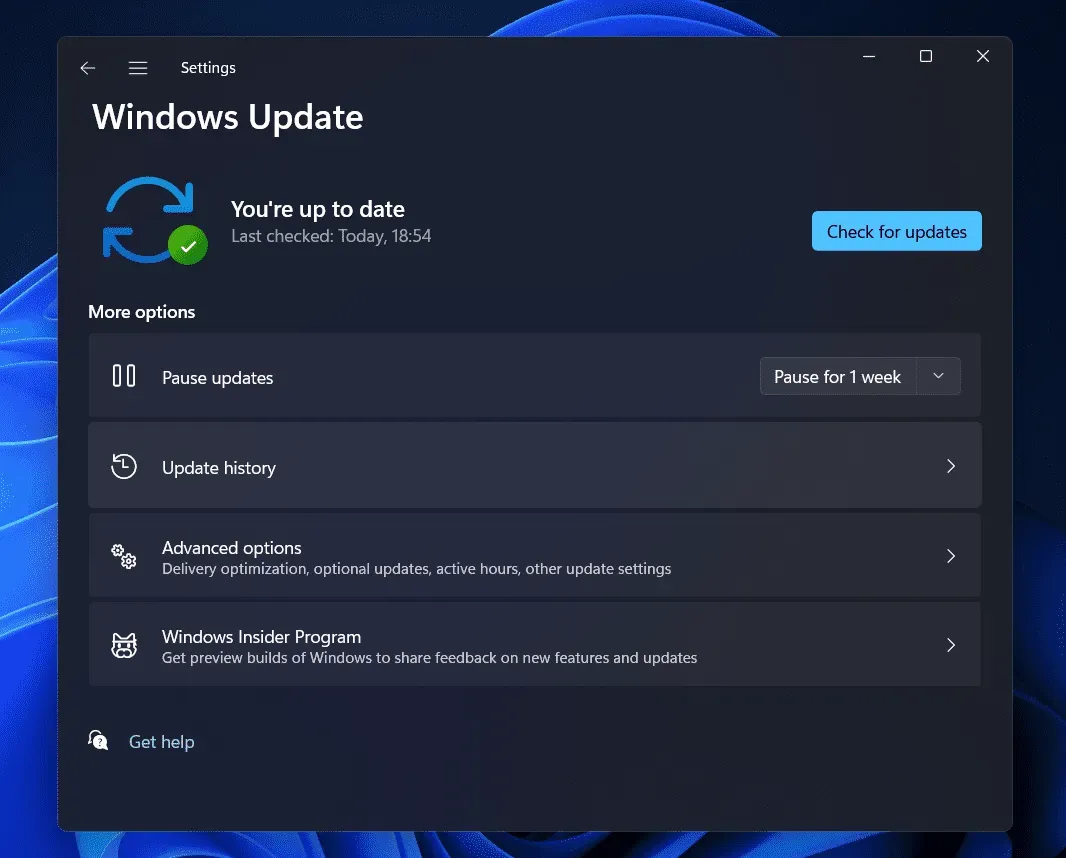
Het is belangrijk om de nieuwste versies van Windows te gebruiken om elke applicatie of game zonder problemen op het systeem te kunnen uitvoeren. Als u de nieuwste versie van Windows niet op uw computer hebt gedownload, is het probleem mogelijk daarmee verband houdend. We raden u aan de nieuwste Windows-updates naar uw computer te downloaden als deze beschikbaar zijn. Controleer daarna of het probleem is opgelost.
Samenvatten
Miljoenen spelers spelen actief het spel Modern Warfare 2. Sommige spelers kwamen een probleem tegen in het spel, dus zochten ze naar handleidingen om dit probleem op te lossen. In deze gids hebben we alle belangrijke manieren gedeeld om het probleem in het systeem op te lossen. We hopen dat dit helpt bij het oplossen van uw probleem.
Geef een reactie